Podcast bölümlerinin son düzenlemesi, genellikle gözden kaçırılan önemli bir adımdır. İşte size Audacity içinde kayıtlarınızı hedefleyerek ve profesyonel bir şekilde düzenlemeyi gösteriyoruz. İster istenmeyen gürültüleri temizlemek ister klang kalitesini optimize etmek olsun - bu kılavuz, podcast bölümlerinizi bir üst seviyeye taşımanıza yardımcı olacaktır.
Ana Bulgular
- Arka plan gürültülerinin kaldırılması ses kalitesini önemli ölçüde artırır.
- Komprese uygulanması ses seviyesini daha tutarlı hale getirir.
- Hedeflenmiş efektlerle sesinizi iyileştirmek ve ayarlamak mümkündür.
Son Düzenleme için Adım Adım Kılavuz
Adım 1: Aykırılıkları ve Durakları Kaldırma
Podcast'inizi hazırlamaya başlıyoruz. ses kaydınızın zaten kesildiğini varsaydığımızı unutmayın. Audacity'de istenmeyen aykırılıklar veya uzun duraklar olduğu yerleri seçerek ve basitçe çıkararak uygun bölgeleri seçebilirsiniz. Bunun için ilgili bölümleri seçin ve çıkarın.
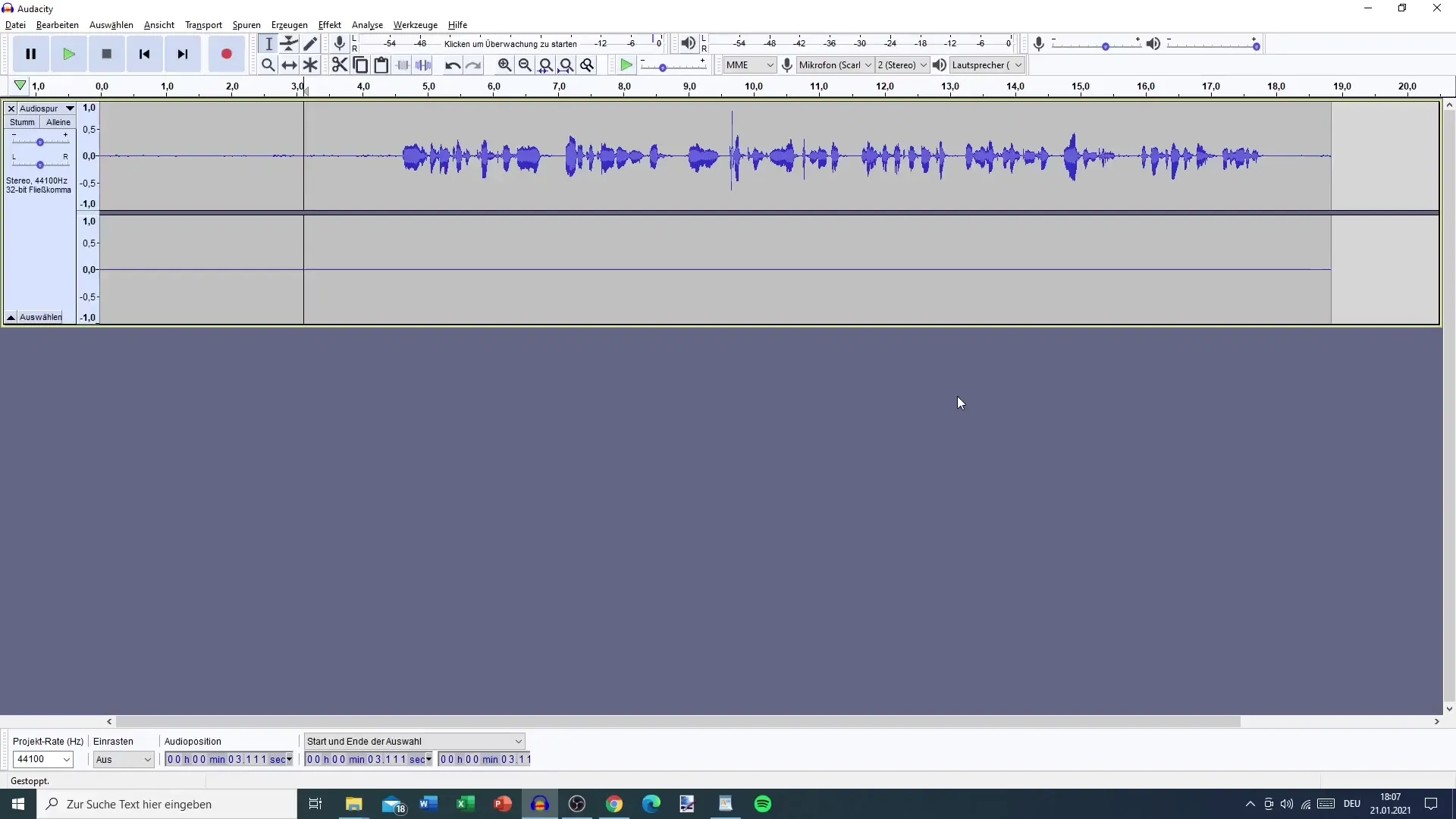
Adım 2: Gürültü Azaltma Uygulama
Gereksiz parçaları çıkardıktan sonra gürültü azaltmayı ele alıyoruz. Bunun için sadece ses içeren bir sessiz nokta seçin ve "Gürültü profili belirle" işlevini kullanın. Ayarların mikrofonunuza ve çevrenize uygun olduğundan emin olun. İhtiyaca göre desibel değerlerini ayarlayın. Arka plan gürültüsü ne kadar fazlaysa, rahatsız edici gürültüleri etkili bir şekilde azaltabilmek için değer o kadar yüksek olmalıdır.
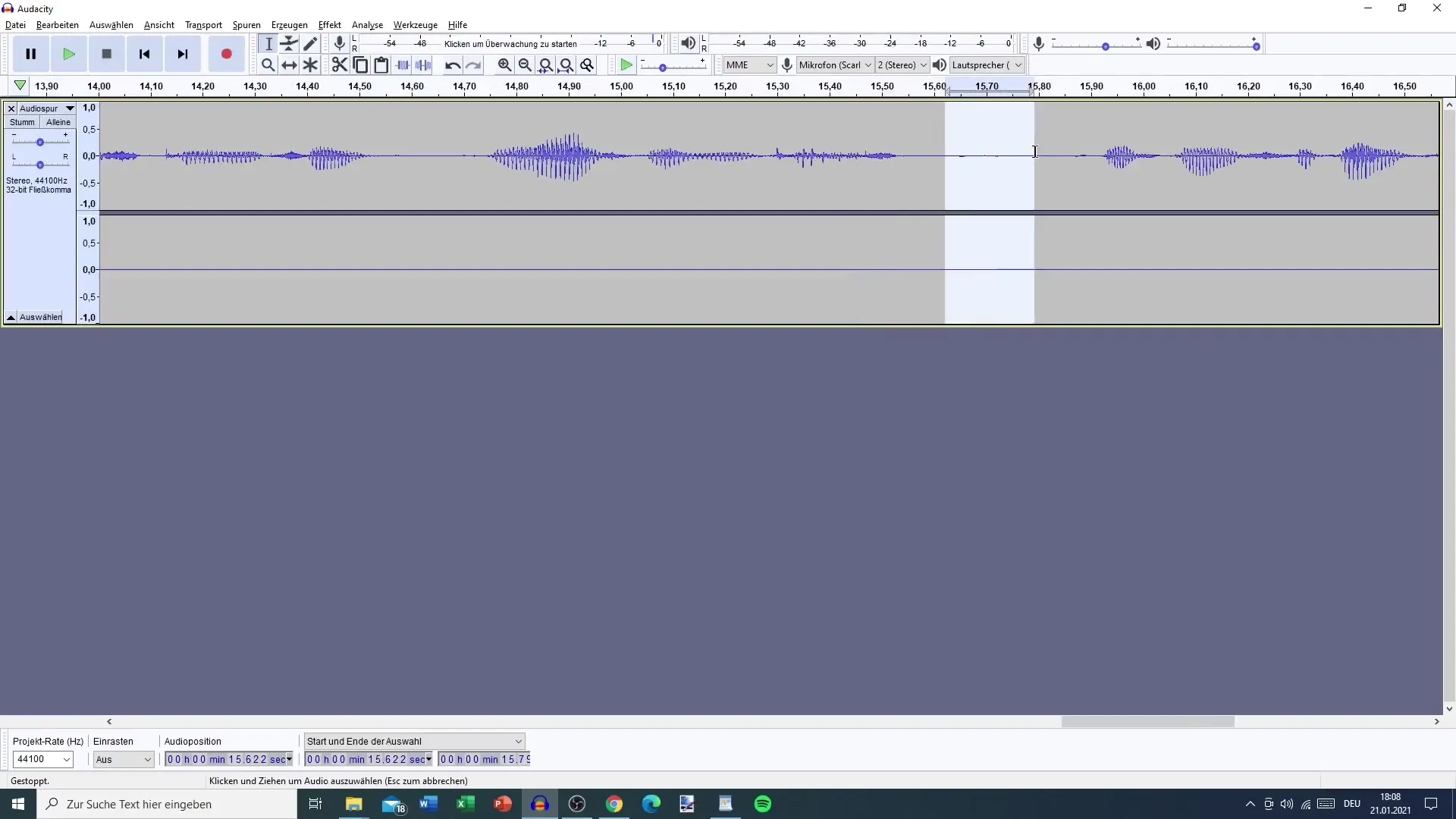
Adım 3: Tüm Ses Kaydını Seçme
Ardından gürültü azaltmayı uygulamak için tüm parçayı seçin. Tekrar "Gürültü azaltma" efektine gidin ve "Tamam" ı tıklayın. Gürültüyü çıkararak ses kalitesini belirgin şekilde artırırsınız. Gürültünün büyük ölçüde kaldırıldığını doğrulamak için bölümü dinleyin.
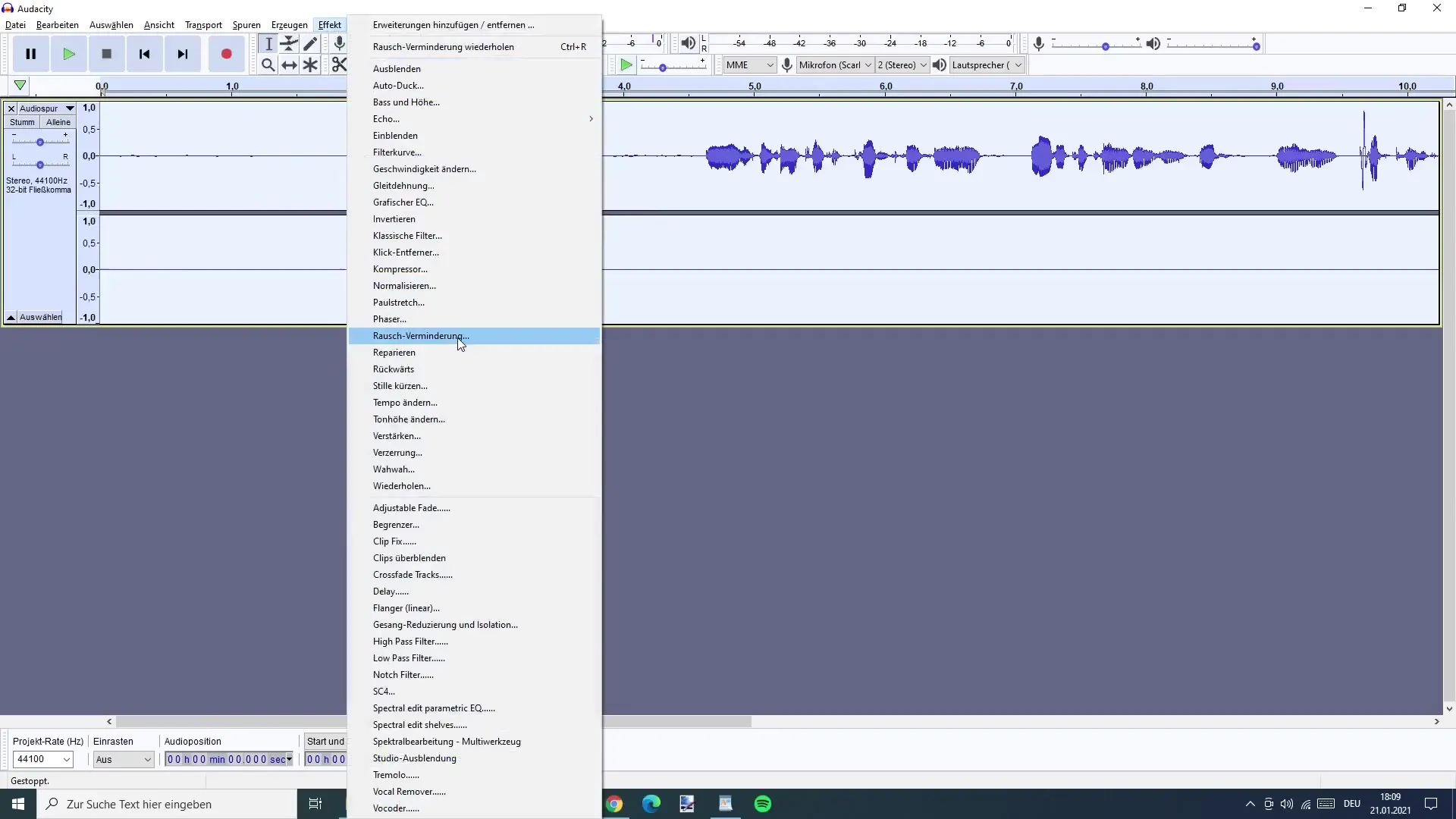
Adım 4: Sıkıştırma Ekleme
Kaydınızın ses seviyesini stabilize etmek için kompresörü kullanıyoruz. Ses parçanız büyük ses farklılıklarına sahipse, standart değerleri koruduğunuzdan emin olun - genellikle çoğu kayda uygundurlar. Ayarları kontrol ederek, sesinizle uyumlu olduklarından emin olun.
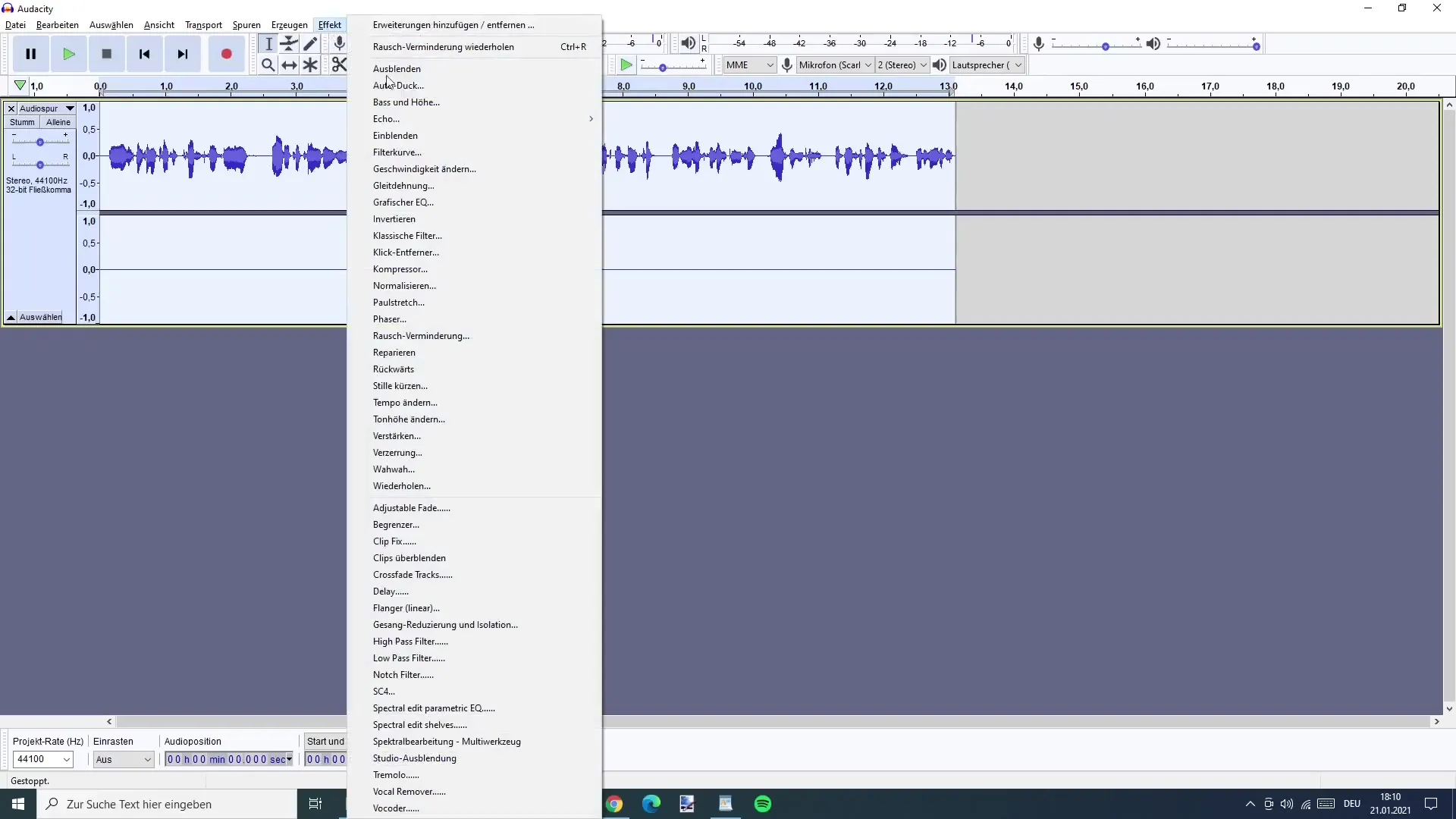
Adım 5: Ses Seviyesini Normalize Etme
Sesinizin çok sessiz olduğunu düşünüyorsanız, ses seviyesini normalize edebilirsiniz. Ses kalitesini olumsuz etkilememek için desibel değerlerini dikkatli seçmek önemlidir. Ses seviyesini yalnızca açık bir fark gördüğünüzde normalize edin.
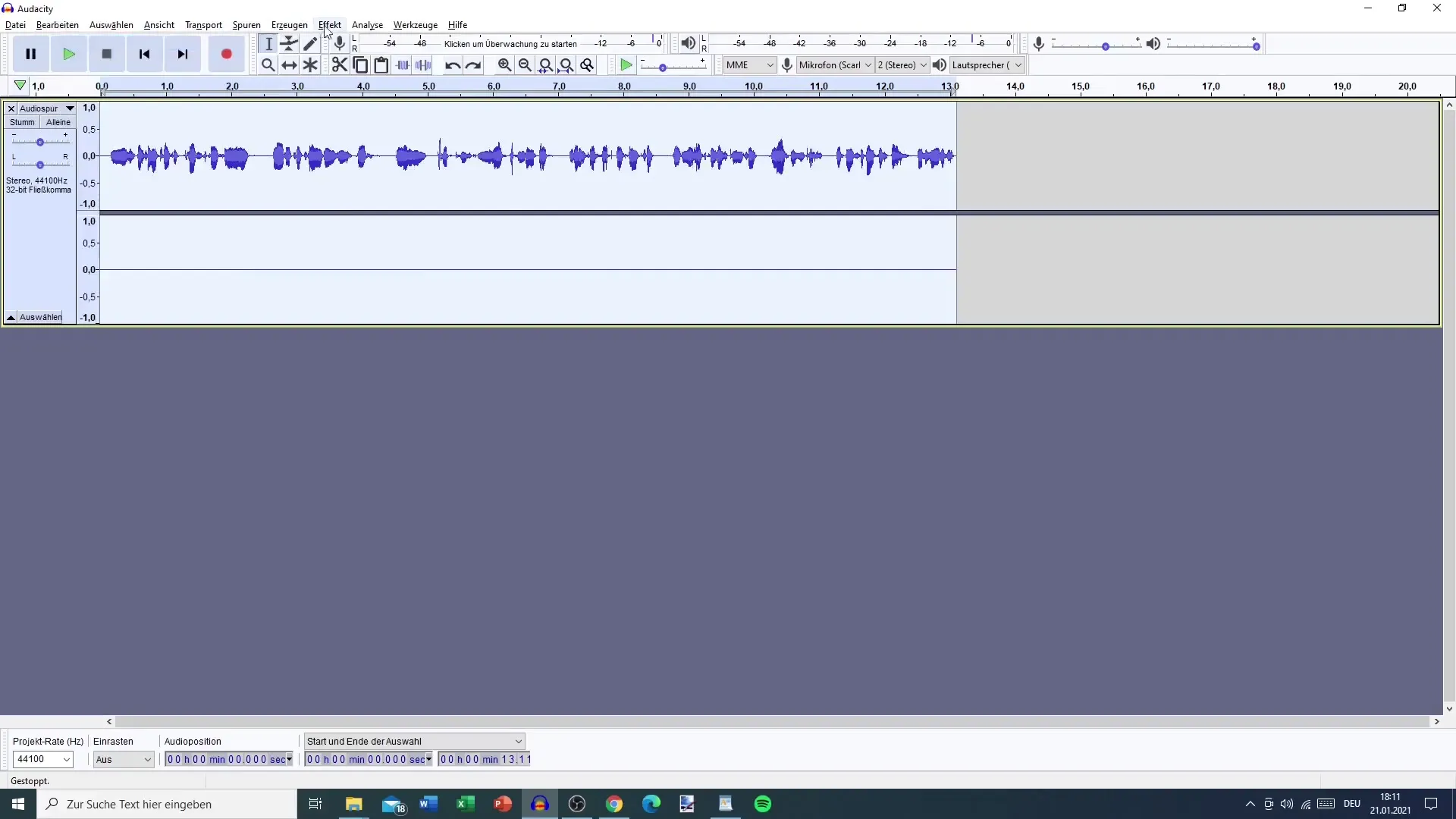
Adım 6: Ses Seviyesi Güçlendirme
Ses kaydınızın ses seviyesini daha fazla ayarlamak için güçlendirmeyi kullanabilirsiniz. Net ve profesyonel bir ses kalitesine ulaşmak için genellikle 3 ile 5 desibel arasındaki bir değer uygundur. Dinleyerek ve ayarlayarak bu önemli adımları tamamlayabilirsiniz.
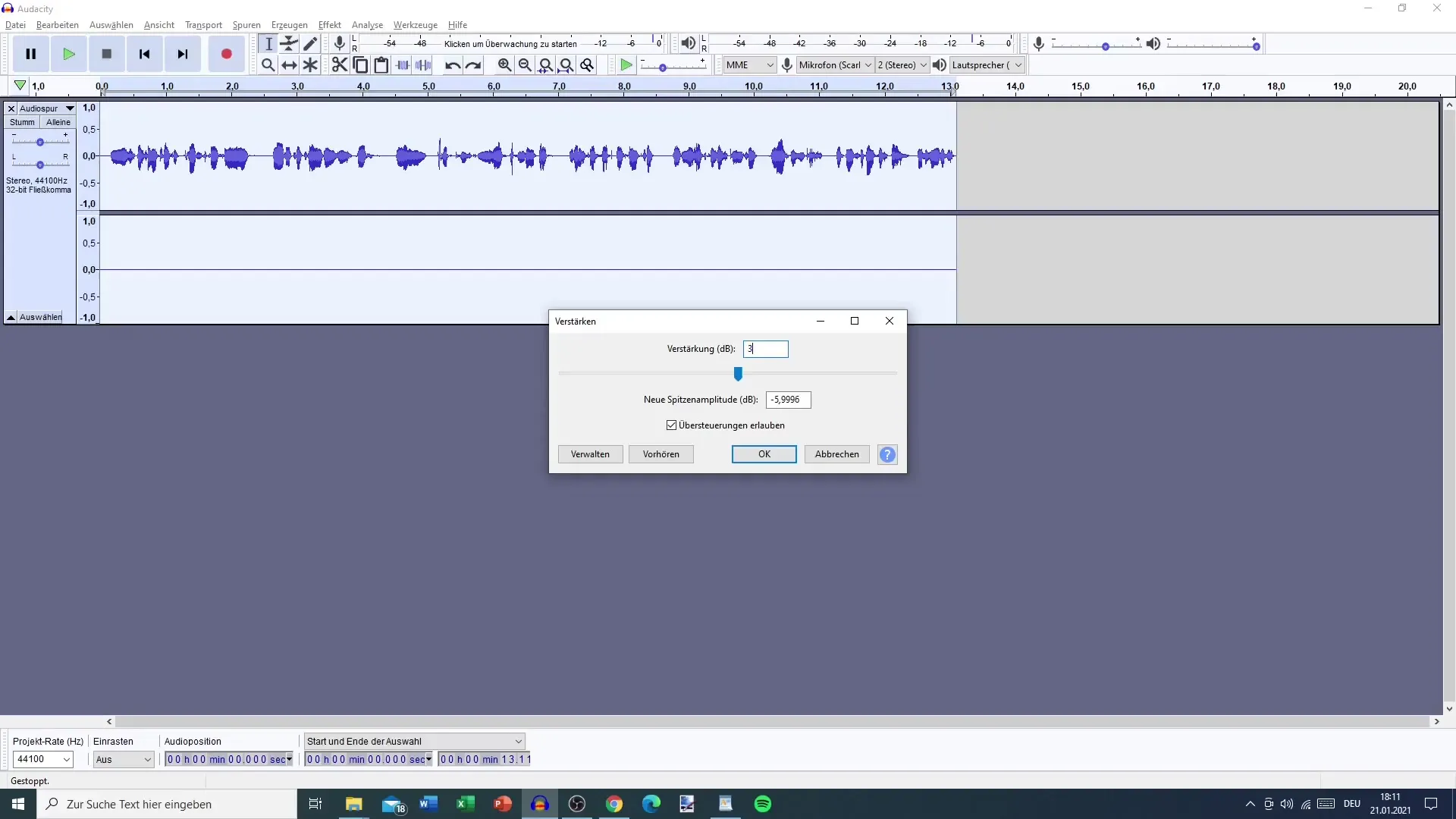
Adım 7: Feinabstimmungen und Effekte Hinzufügen
Audacity size sesinizi iyileştirmek için çeşitli efektler uygulama imkanı sunar. Örneğin, tonunuzu ayarlayabilir veya sesinizi daha dolgun hale getirmek için bas güçlendirme ekleyebilirsiniz. Her efektin her sesle uyumlu olmadığını unutmayın, efektleri dikkatlice test edin.
Adım 8: Kaydetme ve Dışarı Aktarma
Düzenlemenizden memnun kaldıysanız, dosyayı kaydedin ve yayınlamak için dışa aktarın. MP3 formatını seçin ve dosyayı "001 Podcast Bölüm - Konu" gibi uygun bir şekilde adlandırın. Gelecek podcast üretiminizin bir sonraki aşamasında hızlı bir şekilde erişebileceğiniz bir yere kaydedin.
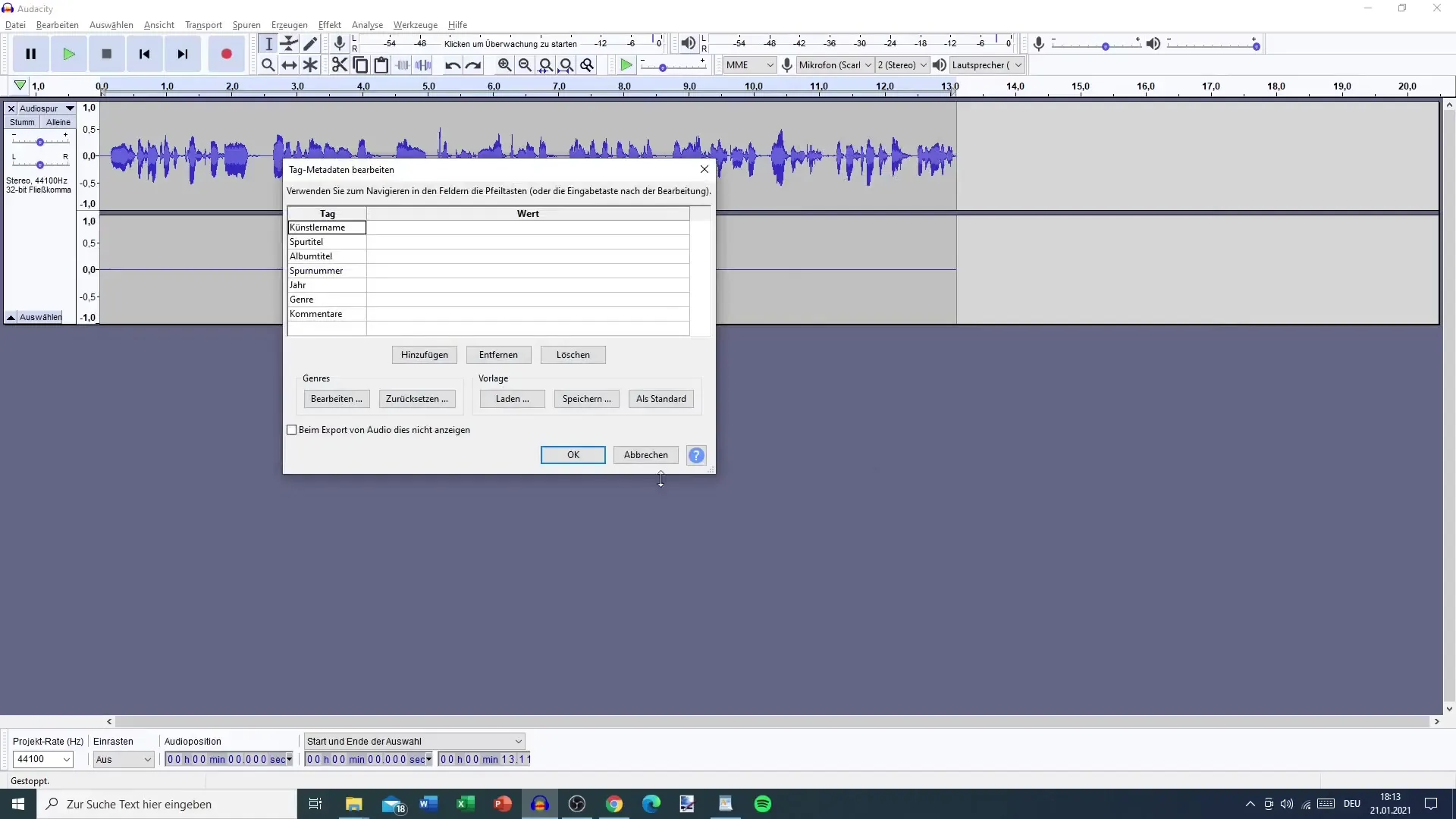
Özet
Bu kılavuzda, podcast bölümlerinizin sonrasının ne kadar önemli olduğunu ve bu süreçte hangi adımların kritik olduğunu öğrendiniz. İstenmeyen gürültülerin giderilmesinden efektlerin uygulanmasına kadar - doğru araçlar ve tekniklerle kayıtlarınızı önemli ölçüde iyileştirebilirsiniz.
Sıkça Sorulan Sorular
Podcast bölümünün sonrası ne kadar sürer?Podcast kaydının uzunluğuna ve karmaşıklığına göre, düzenleme işlemi 30 dakika ile birkaç saat arasında değişebilir.
Gürültü azaltma neden bu kadar önemlidir?Gürültü azaltma, dinleyicilerin rahatlıkla ve net bir şekilde duyabilmesini sağlar, rahatsız edici arka plan gürültüleriyle dikkatlerinin dağılmasını engeller.
Denediğim deneyimsiz biri olarak kendim düzenleme yapabilir miyim?Evet, biraz alıştırma ve rehberlikle, profesyonel bilgi birikimine sahip olmadan kayıtlarınızı kendiniz düzeltebilirsiniz.
Düzenleme için en iyi program hangisidir?Audacity, podcast bölümlerinin basit ve etkili bir şekilde düzenlenmesi için mükemmel ve ücretsiz bir seçenektir.
Önerdiğiniz tüm efektleri kullanmak zorunda mıyım?Hayır, bireysel tercihinize ve podcast tarzınıza bağlıdır. Sesinize ve içeriğinize uygun efektleri seçin.


